Internet preglednici spremaju određeni dio podataka u svoj međuspremnik (en. Cache) kako bi kasnije te podatke mogli koristiti za brže učitavanje određenih elemenata stranice. Ova stvar je jako korisna budući da se na svim podstranicama koristi dosta istih elemenata (banner, header, footer, pozadinska slika, poneki logo itd.) no s druge strane to “cacheiranje” nekad zna biti i „protiv nas“. Primjerice kad stranicu premještamo s jednog davatelja hosting usluga na drugog prije testiranja prikaza stranice svakako je potrebno isprazniti „taj famozni cache“. Ovo je samo jedan od primjena no ako razmislite na trenutak sjetiti ćete se još barem pet situacija gdje bi vam ovo moglo pomoći. Dalje u tekstu možete vidjeti postupak kako isprazniti međuspremnik u tri najpopularnija preglednika (vjerojatno neki od njih koristite, osim ako niste baš hardcore pa stranice pregledavate preko terminala). 😉
Internet Explorer
Kliknite na „gear icon“ te u padajućem izborniku u kategoriji „Sigurnost“ (en. Safety ) odaberite „Obriši povijest pregledavanja“ (Delete browsing history).
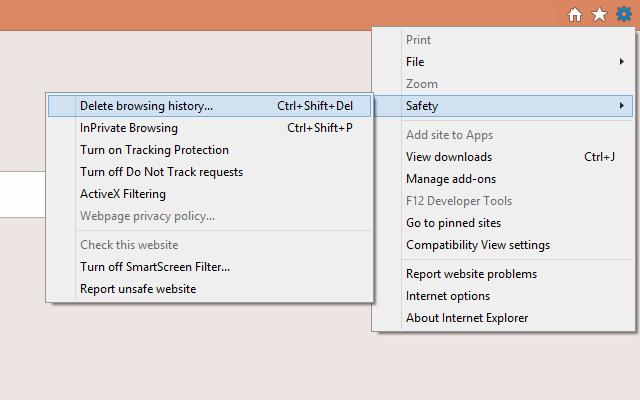
Pojaviti će Vam se prozorčić kao što je ovaj niže na slici. U njemu odaberite samo „Privremene datoteke“ (en. Temporary internet files).
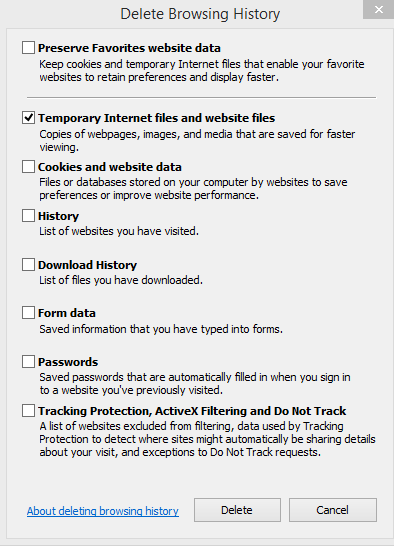
Kliknite na „Obriši“ (en. Delete) te će nakon toga međuspremnik (en. Cache) biti ispražnjen.
Firefox
Kliknite na izbornik u gornjem desnom kutu te nakon toga kliknite opciju „Povijest“ (en. History).
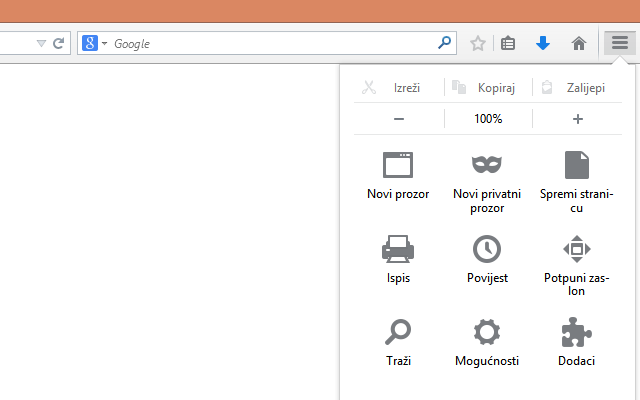
Odaberite opciju „Obriši nedavnu povijest“ (en. Delete recent history).
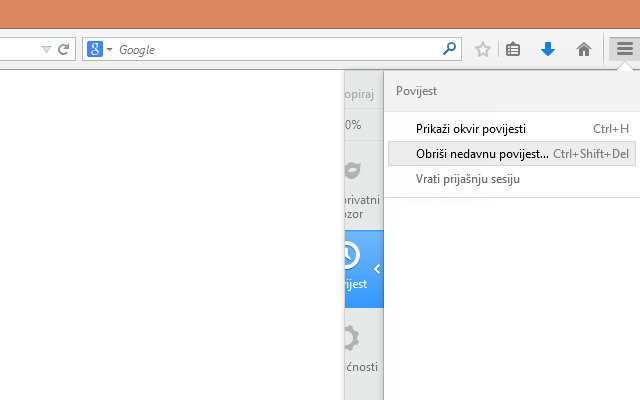
Pojaviti će Vam se prozorčić kao što je ovaj na slici dolje. U njemu odaberite samo „Međuspremnik“ (en. Cache), te u padajućem izborniku odaberite „Sve“ (en. All).
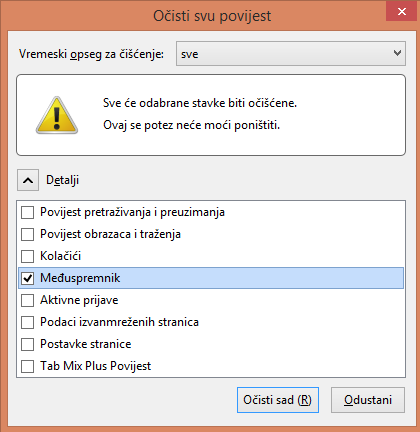
Nakon što kliknete na gumb „Očisti sad“ (en. Clean now) međuspremnik će biti ispražnjen.
Chrome
U sučelju Chrome preglednika odaberite izbornik koji se nalazi u gornjem desnom kutu te u padajućem izborniku odaberite „Više alata“ (en. More tools) pa „Obriši podatke pregledavanja“ (en. Clear browsing data). Nakon toga će Vam se prikazati sljedeći prozorčić:
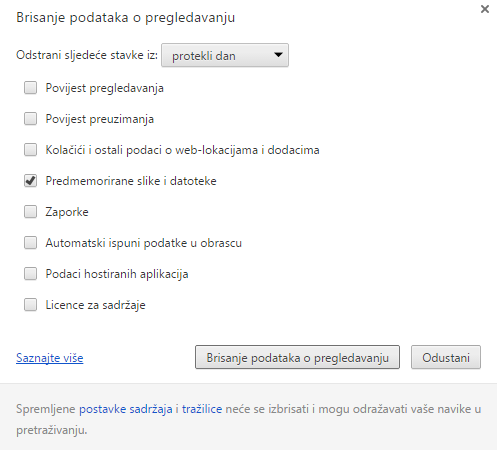
Odaberite opciju „Predmemorirane slike i datoteke“ (en. Cached images and files) te u padajućem izborniku odaberite „početak vremena“ (en. the beginning of time). Klikom na tipku „Brisanje podataka o pregledavanju“ (en. Clear browsing data) će se isprazniti međuspremnik preglednika.
Eto, to je to 🙂


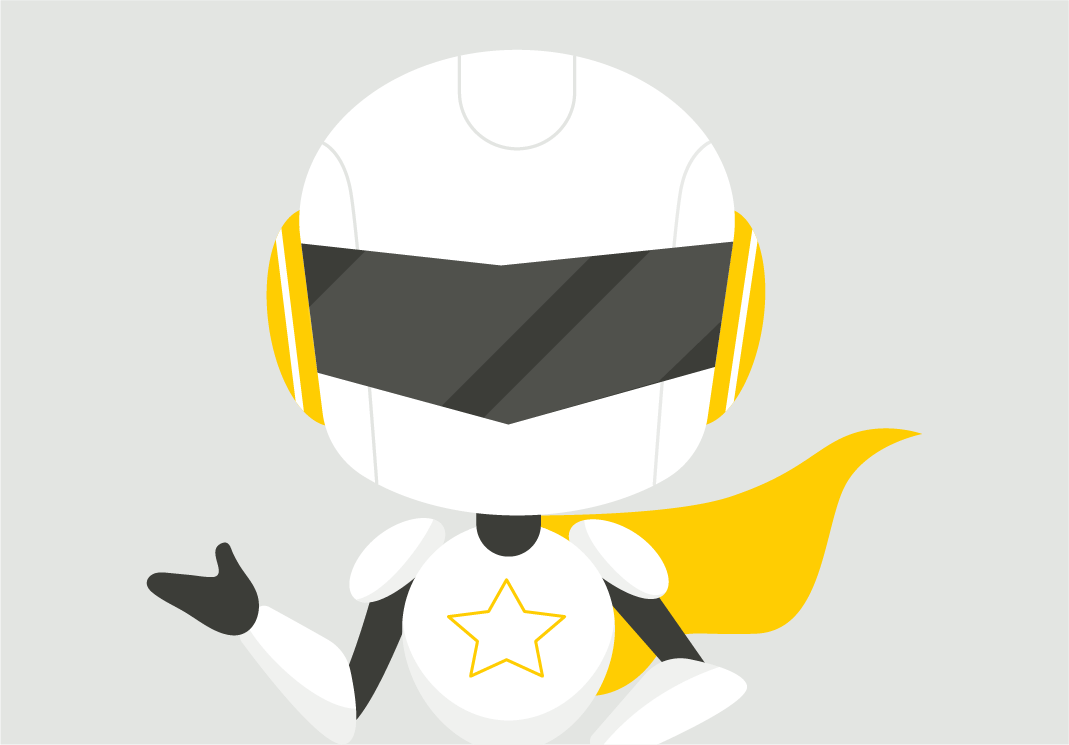
Preporučeno za tebe
Hosting u doba pandemije
U vrijeme pandemije izazvane COVID-19 virusom, Avalon je nastavio pružati usluge bez poteškoća. Kako izgleda poslovanje u novim uvjetima doznajte u novome članku.
Važne promjene kod Gmaila – novi standardi provjere autentičnosti
Mnogi kibernetički napadi (kao što je phishing) izvode se putem emaila. Kako bi se zaštitili, pružatelji email usluga poduzimaju određene mjere. Primjer za to je Google, koji je od 1. veljače odlučio učvrstiti sigurnosna pravila za masovnu poštu unutar Gmaila. Ovaj članak je napisan s ciljem: > Osobama koje šalju emailove na Gmail adrese ili […]
Kreiranje FTP korisnika putem WebsitePanela
U ovom blog članku donosimo i prvi video u kojem je vrlo jednostavno prikazano kako na Windows poslužiteljima preko WebSitePanel-a možete kreirati FTP korisnika. Kod kreiranja FTP korisničkog računa možete odabrati neke opcije koje će vam dobro doći u radu, odnosno mogu biti jako korisne. Možete FTP korisnika ograničiti na određeni folder čime bi postigli da svom webmasteru ograničite pristup na samo jedan projekt/domenu/poddomenu dok na drugom može raditi druga osoba.
Tražite li dalje?